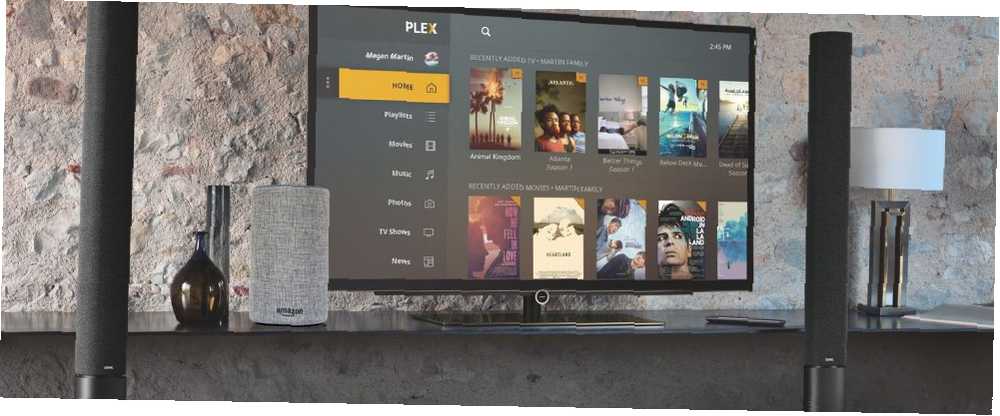
William Charles
0
5234
320
Plex Media Server, nerede olursanız olun, geniş bir cihaz yelpazesinde medyanıza erişmeniz için harika bir yoldur. Ancak, sunucunuza daha fazla içerik eklerken, izlemek istediğiniz tam programı bulmak veya duymak istediğiniz şarkıyı bulmak zor olabilir.
Neyse ki artık Amazon Alexa kullanarak Plex'i kontrol edebilirsiniz, böylece cihazınızı sadece sesinizi kullanarak kontrol edebilirsiniz. Bunu nasıl ayarlayacağımıza bakalım ve Plex'i Alexa ile kontrol etmek için kullanabileceğiniz bazı ses komutlarını açıklayalım.
Amazon Alexa Kullanarak Plex'i Kontrol Etmek İçin Neye Gerekeceksiniz?
İhtiyacınız olan ilk şey Alexa ile uyumlu bir cihaz. Amazon'un Echo, Echo Spot ve Echo Dot gibi kendi akıllı hoparlörleri burada en çok tercih edilen seçeneklerdir, ancak bir Ahududu Pi kullanarak kendi Alexa akıllı hoparlörünüzü de oluşturabilirsiniz. Ahududu Pi ile Amazon Alexa Akıllı Hoparlör Akıllı bir hoparlör fantezi ama Amazon'un donanım için ödemek istemiyor musunuz? Kendi Raspberry Pi tabanlı Alexa'nızı nasıl oluşturacağınız. .
Şimdi, Alexa ses kontrolü ile birlikte gelen çok çeşitli üçüncü taraf ürünleri de var. Lenovo Smart Tab, Sonos One ve hatta bazı kablosuz kulaklıklar gibi ürünler Alexa işlevine sahiptir ve bunlar aynı zamanda Plex Media Server'ınızı sesinizi kullanarak kontrol etmenizi sağlar.
Ayrıca Amazon Beceri Mağazasından Plex becerisine ihtiyacınız olacak. Bu beceri şu anda yalnızca ABD, İngiltere, Avustralya, Kanada, Almanya ve Hindistan'da mevcuttur. Ayrıca, Plex becerisini eklemek ve yapılandırmak için Alexa uygulaması yüklü bir Android veya iOS cihazına ihtiyacınız olacak..
Hangi Plex Uygulamaları Alexa Kontrol Edebilir??
Plex Skill resmi olarak birçok Plex uygulamasını desteklemektedir. Bunlar şunları içerir:
- Amazon Fire TV
- Android (TV ve Mobil)
- iOS
- PlayStation 4
- Plex Media Player
- Plex Web Uygulaması
- Roku cihazları
- Samsung Akıllı Hub
- Bazı Akıllı TV'ler
- Windows Uygulaması
- Windows Phone
- Xbox One
Plex uygulamanızı Alexa ile kontrol edebilmek için, Plex hesabınıza giriş yapmış olmanız gerekir. Ücretsiz bir hesap iyi çalışır, bu nedenle bir Plex Pass aboneliğine ihtiyacınız olmaz 5 Sebep Neden Plex Pass'a İhtiyacınız Yok 5 Sebep Neden Plex Pass'a İhtiyacınız Yok? Gerçekten bir Plex Pass'a ihtiyacınız var mı? Bir Pleks Geçiş buna değer mi? İşte aboneliğe gerçekten ihtiyaç duymamanızın birkaç nedeni. . Cihazınızda açık ve çalışıyor olması için Plex uygulamasına da ihtiyacınız olacak.
Pleksi Nasıl Kurulur?
Alexa'nın kontrol edebilmesi için Plex Media Server'ınıza erişebilmesi gerekiyor. Temel Plex ayarlarından biri olan sunucunuz için uzaktan erişimi etkinleştirmeniz gerekir 5 Ayarlar Tüm Plex Kullanıcıları Hakkında Bilmeniz Gerekenler 5 Tüm Plex Kullanıcıları Hakkında Bilinmesi Gerekenler Plex kutunun dışında çalışır, ancak bu demek değildir. çimdiklemen gereken bazı seçenekler yok. İşte tüm Plex kullanıcılarının bilmesi gereken en önemli beş ayar. aşina olmalısın.
Plex sunucunuza gidin ve ekranın üstündeki Ayarlar simgesine tıklayın (bir tornavida ve bir anahtar gibi görünüyor). Ardından, “uzaktan erişim” kenar çubuğundan, sonra “uzaktan erişimi etkinleştir”.
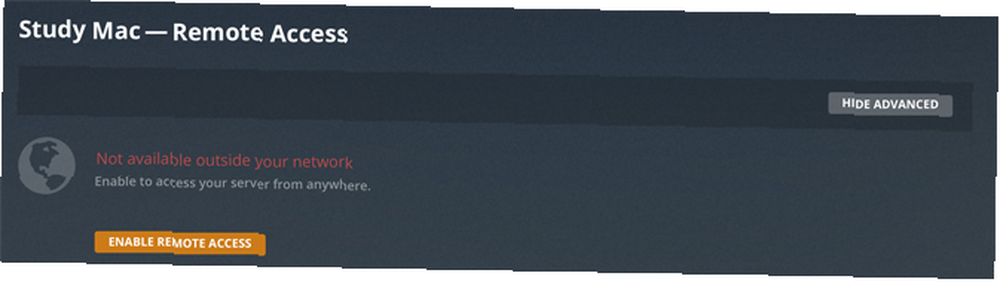
Çoğu durumda, otomatik yapılandırma sorunsuz çalışmalıdır. Bu başarısız olursa, yönlendiricinizde bir bağlantı noktasını el ile iletmeyi deneyebilirsiniz. Plex, Plex Destek sayfalarında port yönlendirme ayarlarının nasıl yapıldığına dair ayrıntılı talimatlar sunar..
Bu yöntemlerin ikisi de başarısız olursa, Plex Media Server'ınızı kontrol etmek için Alexa'yı yine de kullanabilirsiniz. Uzaktan erişimi doğru şekilde kuramazsanız, ancak bunu açıkça devre dışı bırakmazsanız, sunucunuz Plex’in ne dediğini “röle” bağ. Alexa’yı bu sınırlı bağlantıda kullanabilmelisin..
Alexa Nasıl Kurulur?
Plex Media Server'ınız uzaktan erişim için ayarlandıktan sonra, Plex Skill'i kurmanız gerekir. Bunu yapmak için:
- Android veya iOS cihazınızda Alexa uygulamasını açın ve sol üst köşedeki menü simgesine tıklayın.
- seçmek “Beceriler ve Oyunlar” ve sağ üst köşedeki büyüteç simgesine tıklayın. Buradan ara “Plex”.
- Plex becerisini seçin ve üzerine tıklayın. “Kullanmayı etkinleştir” buton. Plex hesabınızın kimliğini doğrulamak için oturum açmanız gerekir..
- Tıklamak “Yetki vermek” Plex hesabınızı Alexa becerisine bağlamak için.
Artık Alexa cihazınız üzerinden sesli komutları kullanarak Plex becerisine erişebilmeniz gerekir..
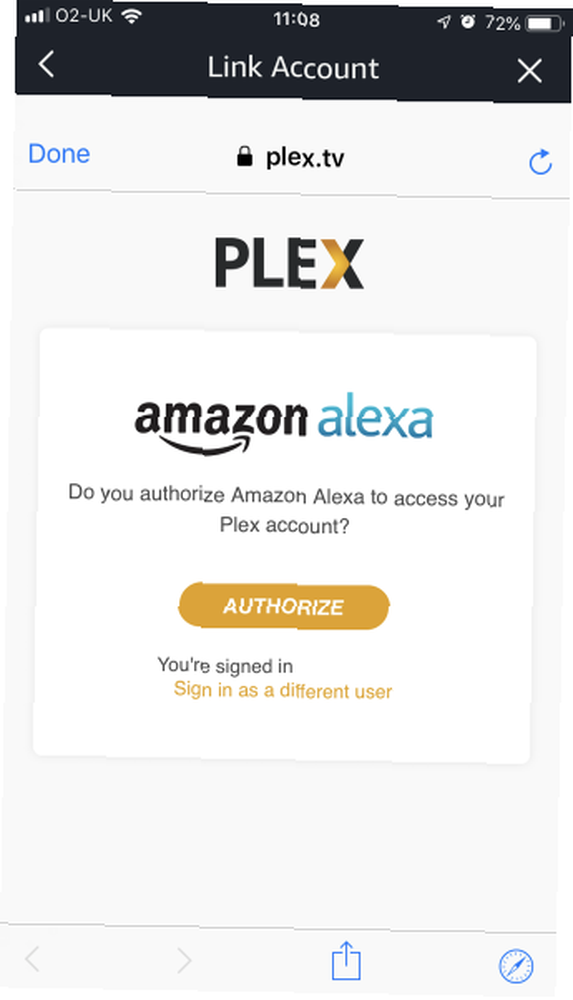
Hangi Medya Sunucusunun Kullanılacağını Seçme
Bir sonraki aşama, Plex becerisinin hangi Plex Media Server kullanacağını söylemektir. Bunu basit bir sesli komutla yapabilirsiniz. “Plex'ten sunucumu değiştirmesini isteyin”. Ardından, Plex hesabınıza bağlı tüm sunucuların bir listesini duyacaksınız. Alexa’ya listeden seçimini söyle, bu da varsayılan sunucun olacak..
Plex'te yalnızca bir sunucunuz varsa, beceri otomatik olarak varsayılan olarak ayarlayacaktır. Alternatif olarak, kullanmak istediğiniz Plex Media Server'ın tam adını biliyorsanız, doğrudan ayarlayabilirsiniz. Örneğin “Plex'e sunucumu Study Mac olarak değiştirmesini isteyin”.
Hangi Pleks Oynatıcının Kullanılacağını Seçme
Son adımınız, hangi Plex oynatıcının otomatik olarak kullanılacağını seçmektir. Plex'i birkaç farklı cihaza yüklediyseniz, bir seferde yalnızca birini kontrol edebilirsiniz. Varsayılan oynatıcıyı istediğiniz zaman değiştirebilirsiniz..
Bunu yapmak için “Alexa, Plex'e oyuncumu değiştirmesini söyle”.
Daha sonra sahip olduğunuz tüm oyuncuların bir listesini duyacaksınız ve daha sonra varsayılan olarak ayarlamak istediğinizi seçebilirsiniz. Varsayılan olarak ayarlamak istediğiniz uygulamanın adını zaten biliyorsanız, “Alexa, Plex'ten oyuncumu Apple TV'ye değiştirmesini isteyin” yerine.
Sesinizle Pleksi Kontrol Etme
Artık varsayılan oynatıcıyı ve varsayılan sunucuyu belirlediğinize göre, Plex Media Server'ınızı kontrol etmek için Alexa'yı kullanmaya hazırsınız..
Dinlemeye başlamak için Plex becerisini edinmeniz için gereken temel ifadeler ya “Alexa, Plex'e sor” ardından bir komut veya “Alexa, Pleks'e söyle” ardından bir komut.
Ardından Plex'i çeşitli şekillerde kontrol edebilirsiniz. Plex'e şarkı, film, TV şovu, sanatçı, albüm veya çalma listesi gibi belirli ortamları çalmasını söyleyebilirsiniz. TV şovları için, belirli bir şovun tamamını, belirli bir mevsim oynayabilir veya ayrı bir bölüm seçebilirsiniz. Ancak, bunu yapabilmek için Plex medya dosyalarınızı adlandırırken dikkat etmelisiniz. Plex üzerinde Medya Dosyalarını İsimlendirmenin En Uygun Yolu.
İşte kendiniz deneyebileceğiniz birkaç Alexa Plex komutu örneği:
- Plex'e söyle “Ghostbusters oyna”
- Pleksi söyle “Üçüncü Adam'ı izlemek isterim”
- Pleksi söyle “Super Furry Animals'dan müzik dinlemek istiyorum.”
- Plex'e söyle “Gösteriye başla Cuma Gecesi Işıkları”
- Plex'e söyle “Rentaghost 2. sezonunda koy”
- Plex'e söyle “Twin Peaks'in 'The One Armed Man' bölümü oyna”
Kullanmak “Plex'e sor” Ayrıca, medya oynatmanız için öneriler de bulabilirsiniz. Bazı örnekler:
- Plex'e sor “İzlemeye devam edebilirim?”
- Plex'e sor “Güvertede neler var?”
- Plex'e sor “Ne var ne yok?”
- Plex'e sor “Bana bir şey tavsiye et”
- Plex'e sor “Bana dinleyeceğim bir şey ver”
Bazı ortamları oynattıktan sonra, oynatımı da kolayca kontrol edebilirsiniz. İle başla “Alexa, Pleks'e söyle” ve Oynat, Duraklat, Durdur veya Karıştır gibi bir ortam yürütme komutuyla izleyin..
Alexa ile pleksi kontrol etmenin sınırlamaları var mı?
Plex için Alexa ses kontrolünün bir ana sınırlaması, içeriğinizi kontrol etmeden önce Plex uygulamanızın açık ve çalışıyor olması gerektiğidir. Hangi cihazı kullandığınıza bağlı olarak, sizin için Plex uygulamanızı açmak için Alexa’yı kullanabilirsiniz..
Şu anda Chromecast'i desteklememektedir, çünkü Google’ın API’sı Alexa’yla (şu anda) güzelce oynamıyor. Örneğin, medyanıza göz atmak istiyorsanız, sesli komutlarla uygulamada manuel olarak gezinmenin hiçbir yolu yoktur..
Plex için Alexa Ses Kontrolü Ayarlamaya Değer mi?
Amazon Alexa cihazınız varsa, Plex Media Server'ınız için ses kontrolü ayarlamak kesinlikle faydalı olacaktır. Kurulum işlemi oldukça basittir ve bir kez yapıldığında başka bir yapılandırma yapmanız gerekmez..
Sunucunuzda geniş bir içerik kitaplığınız varsa, ses kontrolünü kullanmak çok zaman kazandırabilir. Alexa'ları, menüler arasında gezinmek ve bulmak için medyanızda gezinmek zorunda kalmadan en sevdiğiniz programın bir bölümünü oynatmak için kullanabilirsiniz. Ayrıca, uzaktan kumandayı kullanmak zorunda kalmadan anında ortamınızı duraklatabilmek harika bir şey.
Plex'i çok kullanırsanız, ses kontrolünü kullanmanın yakında ikinci bir doğa olacağını görmelisiniz. Ancak, güçlü kullanıcılar için en iyi Plex eklentilerini denemekten de faydalanabilirsiniz Güçlü Kullanıcılar için En İyi 10 Plex Eklentisi Güçlü Kullanıcılar için En İyi 10 Plex Eklentisi Plex kullanmanız için eklentilere ihtiyacınız yok. Ancak uzman kullanıcılar bundan daha fazlasını elde etmek isteyebilir ve bu Plex eklentileri yardımcı olacaktır. .











